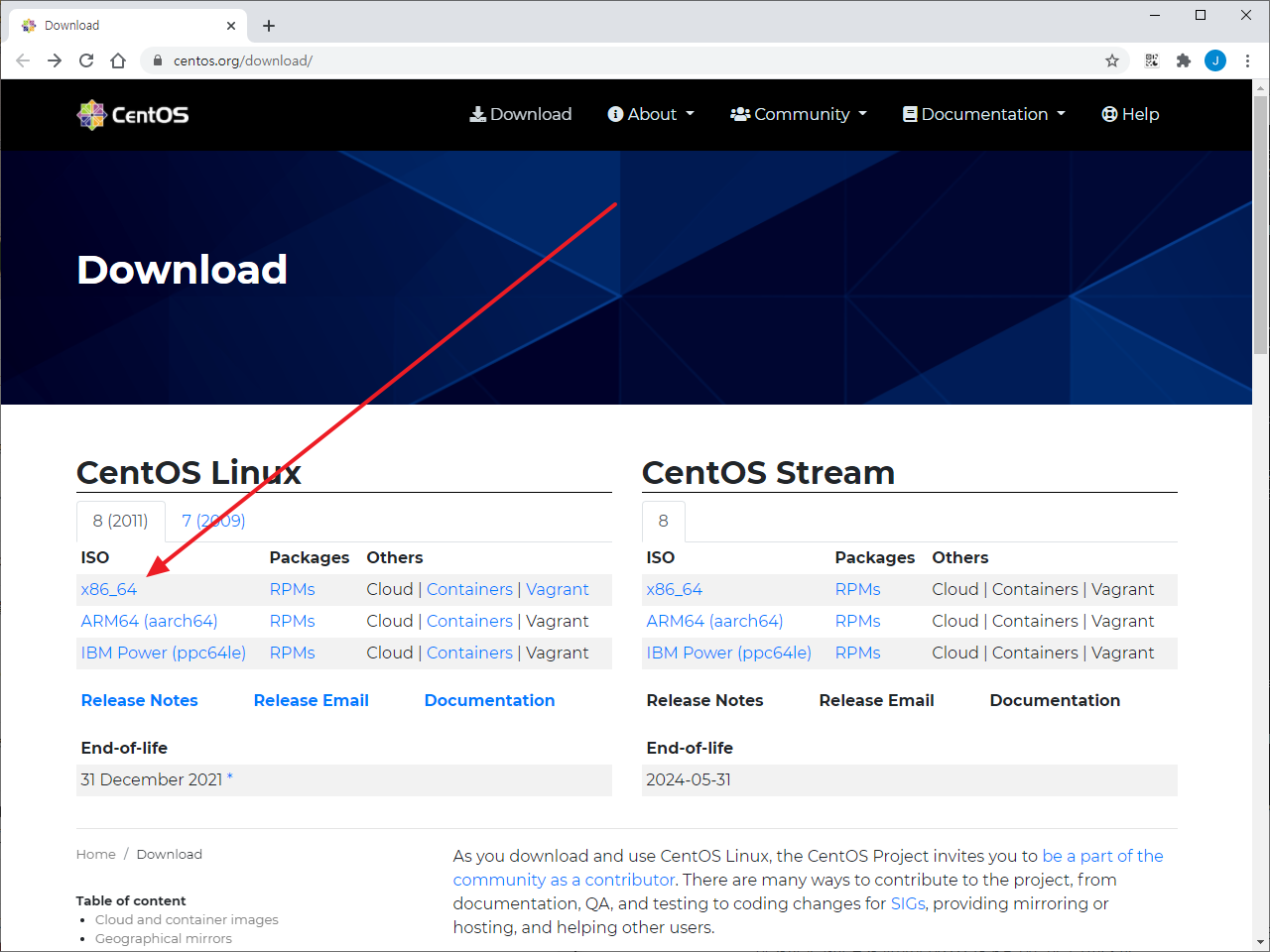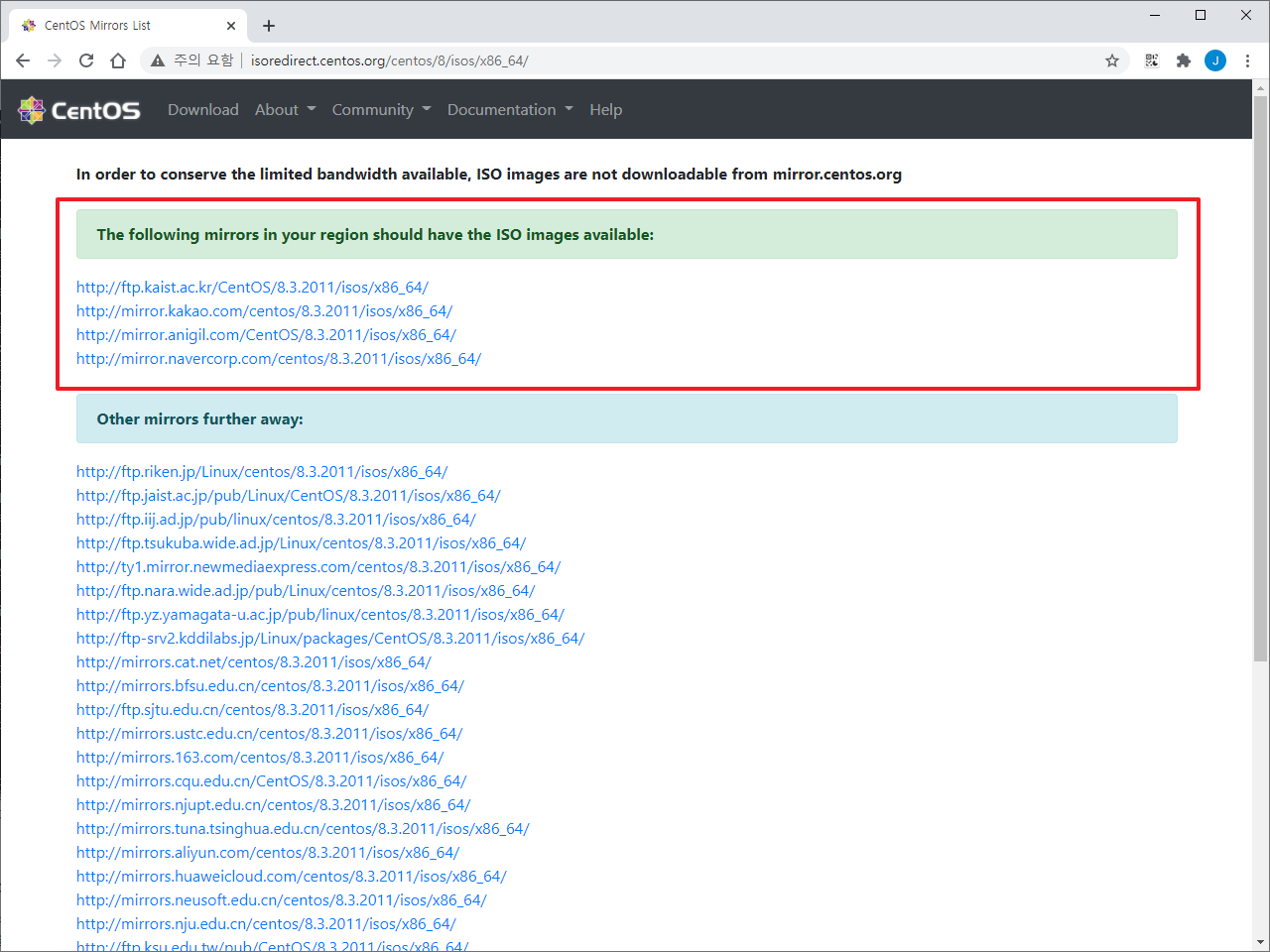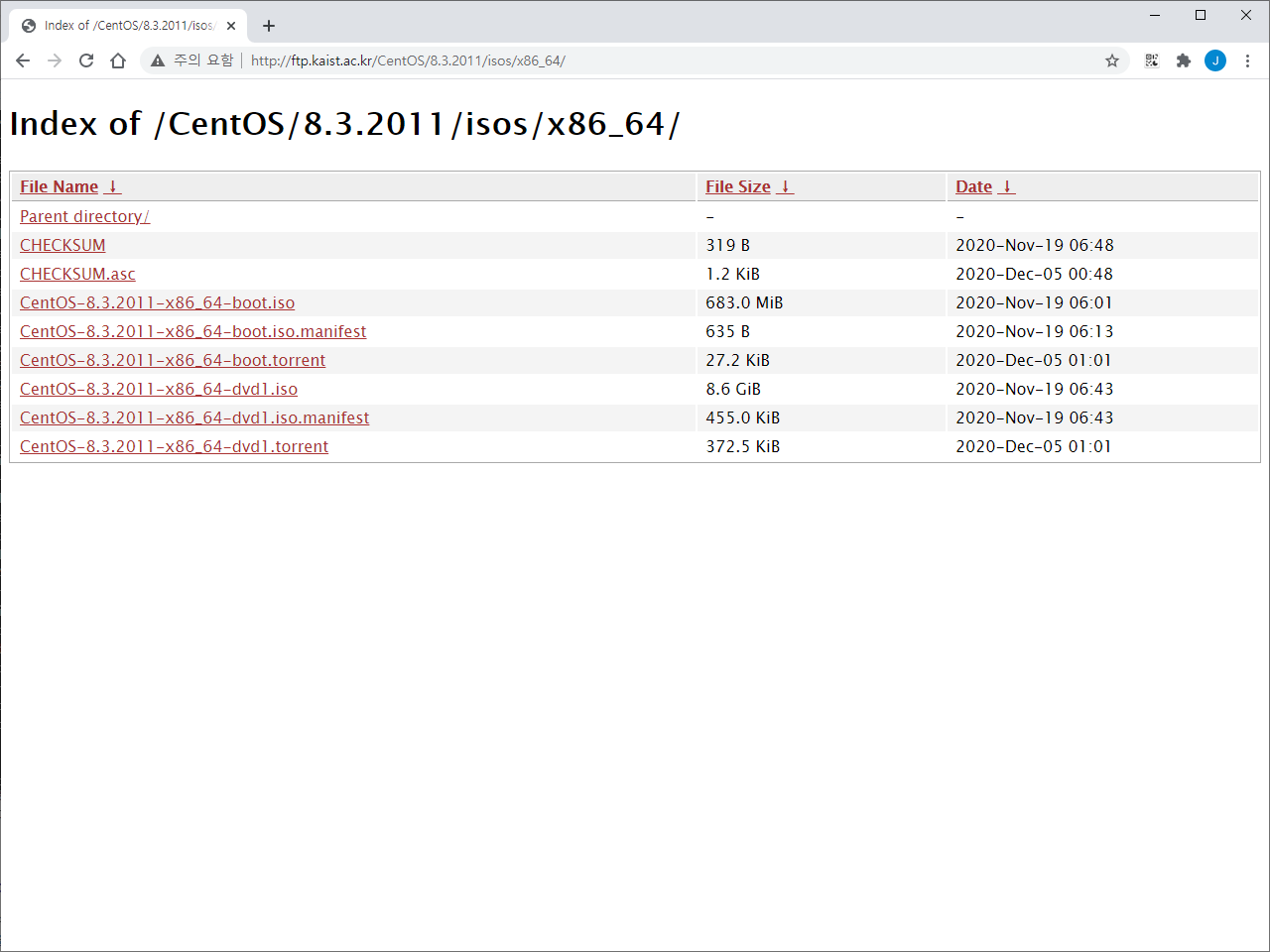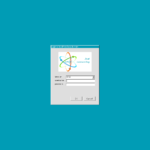CentOS 7 / 다운로드 하는 방법
CentOS는 세계 곳곳의 서버에서 다운로드할 수 있습니다. 다운로드하려는 곳에서 가까운 곳에 있고 회선이 좋은 서버에서 다운로드 받아야 빠르게 다운로드 할 수 있습니다. 다행이 CentOS는 가까운 서버를 알려줘서 다운로드에 소요되는 시간을 줄일 수 있습니다.
- CentOS 공식 다운로드 페이지로 갑니다.
- 다운로드 하고 싶은 ISO를 클릭합니다.
- 카이스트, 카카오, 네이버 등 국내 다운로드 주소를 먼저 보여줍니다.
- 마음에 드는 링크를 클릭합니다.
- 이제 CentOS를 다운로드합니다.